
Съдържание:
- Стъпка 1: Изисква се хардуер и софтуер
- Стъпка 2: Настройка на Node-red
- Стъпка 3: Стъпки за създаване на потока
- Стъпка 4: Отидете напред и плъзнете възел за безжичен шлюз към поточното си платно, за да започнете
- Стъпка 5: Намиране на вашите безжични сензори
- Стъпка 6: Щракнете върху лупата до полето за сериен порт и изберете порта, който съответства на вашия рутер, след това щракнете върху бутона „Добавяне“отгоре
- Стъпка 7: Полето за серийно устройство сега ще бъде запълнено въз основа на този избор и можете да кликнете върху „Готово“, сега имате директен достъп до вашите безжични сензори! за преглед на влизащите данни
- Стъпка 8: Сега се върнете към палитрата си и въведете „отстраняване на грешки“в полето за търсене в горната част, вземете един от тези възли и го плъзнете вдясно от вашия безжичен шлюз
- Стъпка 9: Щракнете двукратно върху него и променете „msg.“за „завършване на обект на съобщение“Щракнете върху Готово
- Стъпка 10: Сега начертайте линия между двата възела и кликнете върху „Разгръщане“в горния десен ъгъл на прозореца
- Стъпка 11: Работа с данните
- Стъпка 12: Добавяне на безжични сензори:
- Стъпка 13: Изберете серийното устройство от падащото меню, което сте използвали за безжичния шлюз, Сега щракнете върху лупата до „Mac адрес“и изберете една от наличните опции
- Стъпка 14: Щракнете върху Готово
- Стъпка 15: Сега се върнете към палитрата си и въведете „отстраняване на грешки“в полето за търсене в горната част, вземете един от тези възли и го плъзнете вдясно от вашия безжичен шлюз
- Стъпка 16: Щракнете двукратно върху него и щракнете върху Готово
- Стъпка 17: Добавяне на функционални възли
- Стъпка 18: Щракнете двукратно върху възела, за да отворите опциите за конфигуриране
- Стъпка 19: Сега вземете изходящ имейл възел от палитрата и го поставете вдясно от вибрационния и температурен възел
- Стъпка 20: Сега кликнете два пъти върху него и отворете възела за редактиране на имейл
- Стъпка 21: Сега нарисувайте всички проводници и щракнете върху Разгръщане, както е показано на снимката
- Стъпка 22: Изход
- Стъпка 23: Поток-червен поток
- Стъпка 24: Има друг метод, при който можете да изпращате отделно имейли с вибрации и температура
- Стъпка 25: Сега вземете друг възел от палитрата за температурни стойности
- Стъпка 26: Сега щракнете двукратно върху функционалния възел, за да редактирате функционалния възел
- Стъпка 27: Сега вземете имейл възел от палитрата
- Стъпка 28: Свържете всички проводници, след това щракнете върху бутона „Разгръщане“
- Стъпка 29: Изход
- Стъпка 30: Това е имейл предупреждение за температурна стойност
- Стъпка 31: Ако видите, че имейлите не се изпращат или „изпращането е неуспешно“, отидете в профила в Google и ще видите намирането на проблем със сигурността
- Стъпка 32: Щракнете върху него и разрешете „Достъп на трети страни“до приложенията, показани на фигурата
- Автор John Day [email protected].
- Public 2024-01-30 07:52.
- Последно модифициран 2025-01-23 14:36.

Представяме на NCD Long Range IoT Industrial безжичен сензор за вибрации и температура, който може да се похвали с обхват до 2 мили с използването на мрежа за безжична мрежа. Включващ прецизен 16-битов сензор за вибрации и температура, това устройство предава невероятно точни записи на вибрации и температури при продължителност, описана от потребителя.
Стъпка 1: Изисква се хардуер и софтуер


Хардуер:
NCD сензор за вибрации и температура за дълги разстояния
Безжичен мрежов модем с дълъг обхват NCD с USB интерфейс
Софтуер:
Node-Red
Стъпка 2: Настройка на Node-red
Сега, когато имате работещи сензори, се нуждаем от начин да направим нещо полезно с тези данни.
- На първо място, ще трябва да инсталирате Node-Red.
- След като това стане, ще трябва да въведете командния ред или Power Shell за потребители на Windows, да отидете в директорията, в която е инсталиран Node-RED.
- Сега въведете „npm i ncd-red-wireless node-red-dashboard“. Това ще инсталира възлите, необходими за получаване на данни от вашите безжични сензори и можете да стартирате Node-RED, след като това стане.
- За да стартирате сървър на възел, напишете node-red в командния ред или терминал и натиснете enter.
Стъпка 3: Стъпки за създаване на потока
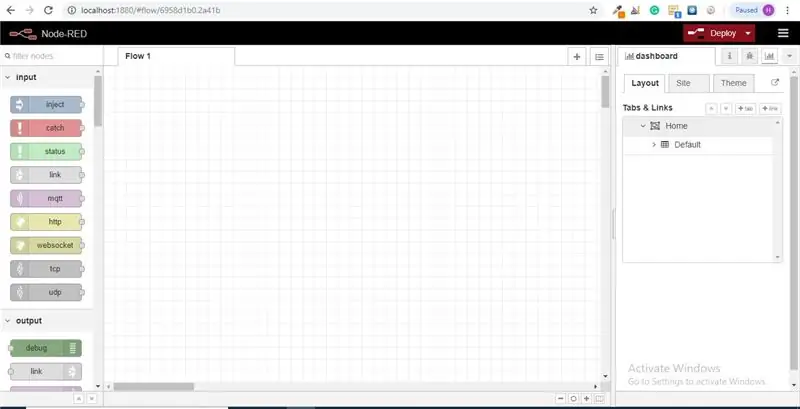
В този момент ще видите голям празен поток с дълъг списък от възли от лявата страна, тази странична лента се нарича палитра.
Стъпка 4: Отидете напред и плъзнете възел за безжичен шлюз към поточното си платно, за да започнете
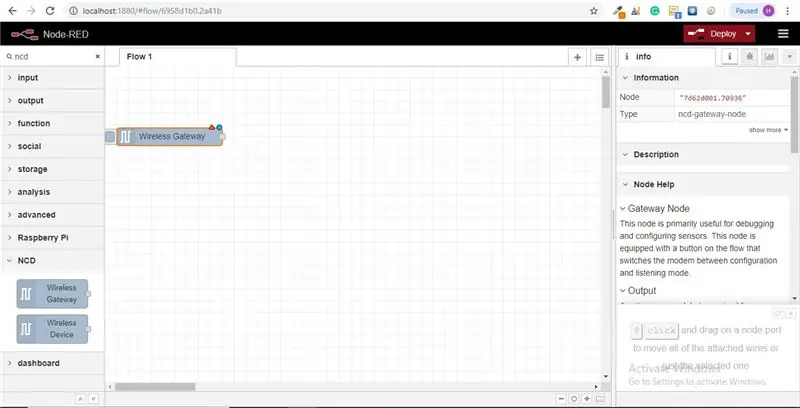
ncd-red-wireless Осигурява възлите, които управляват серийната връзка, анализират входящите сензорни данни, филтрират ги по специфични параметри и ви позволяват да конфигурирате безжичните сензори.
Стъпка 5: Намиране на вашите безжични сензори
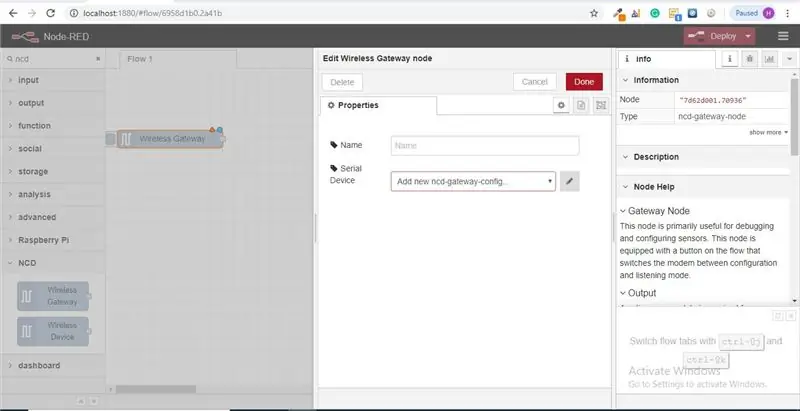
Когато доставите възела, ще можете да видите раздела с информация, който съдържа записи за възможностите на възела, този раздел е добре запълнен за максимални пакети, червени от възли, и се състои от ценни статистически данни, често сега няма да искате за да видите всяка друга документация извън раздела с информация, така че я задръжте в мисли, дори когато изграждате потоците си, когато имате въпрос приблизително как работи възел. Следващият елемент, който искаме да направим, е да конфигурираме възела, когато го добавите за първи път, ще забележите, че има малък триъгълник в горния десен ъгъл до синя точка, триъгълникът показва, че възелът желае допълнителна конфигурация, синият точка показва, че възелът вече не е разгърнат като част от потока.
- Щракнете двукратно върху възела, за да отворите опциите за конфигуриране.
- Щракнете върху иконата на молив до полето Serial Device, за да конфигурирате вашия USB рутер, това ще отвори втори конфигурационен панел, който има само няколко опции.
Стъпка 6: Щракнете върху лупата до полето за сериен порт и изберете порта, който съответства на вашия рутер, след това щракнете върху бутона „Добавяне“отгоре
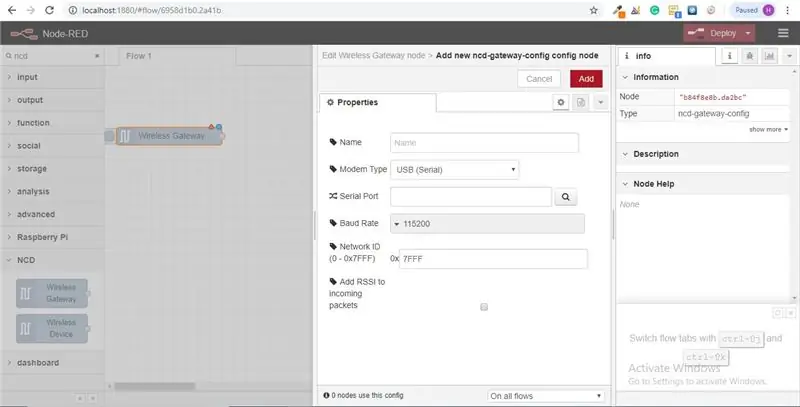
Стъпка 7: Полето за серийно устройство сега ще бъде запълнено въз основа на този избор и можете да кликнете върху „Готово“, сега имате директен достъп до вашите безжични сензори! за преглед на влизащите данни
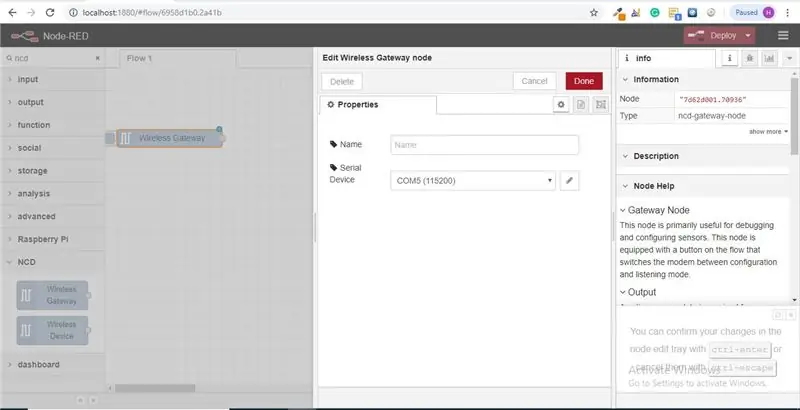
Стъпка 8: Сега се върнете към палитрата си и въведете „отстраняване на грешки“в полето за търсене в горната част, вземете един от тези възли и го плъзнете вдясно от вашия безжичен шлюз
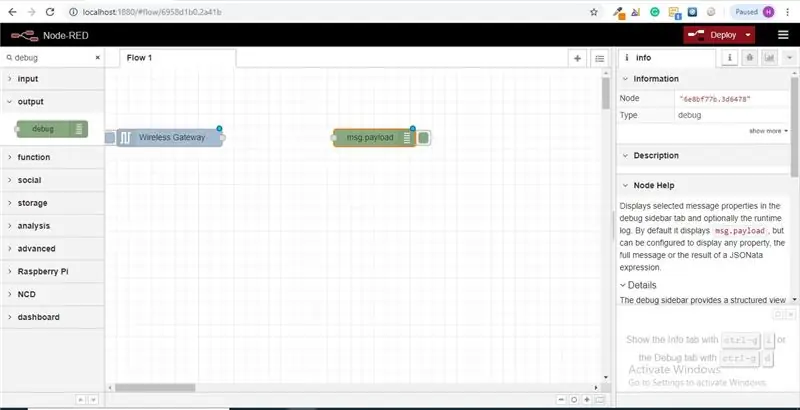
Стъпка 9: Щракнете двукратно върху него и променете „msg.“за „завършване на обект на съобщение“Щракнете върху Готово
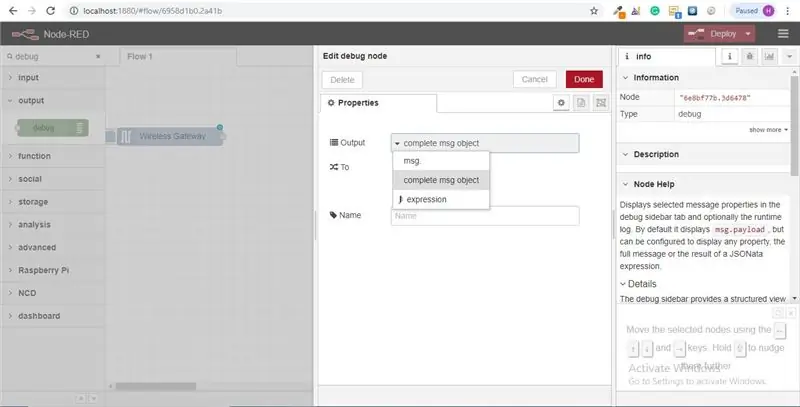
Стъпка 10: Сега начертайте линия между двата възела и кликнете върху „Разгръщане“в горния десен ъгъл на прозореца
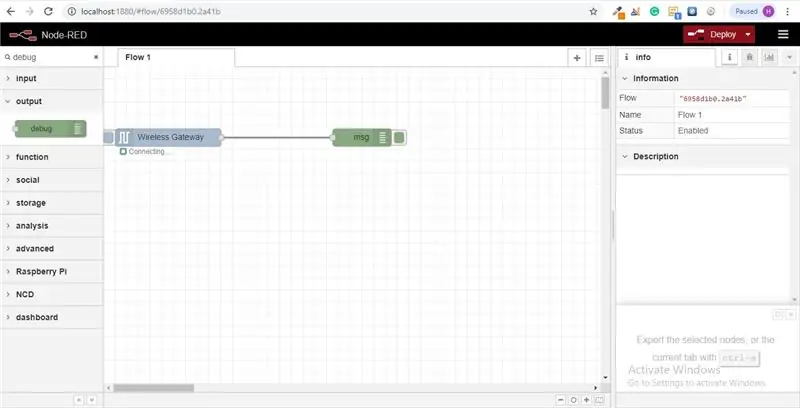
Стъпка 11: Работа с данните
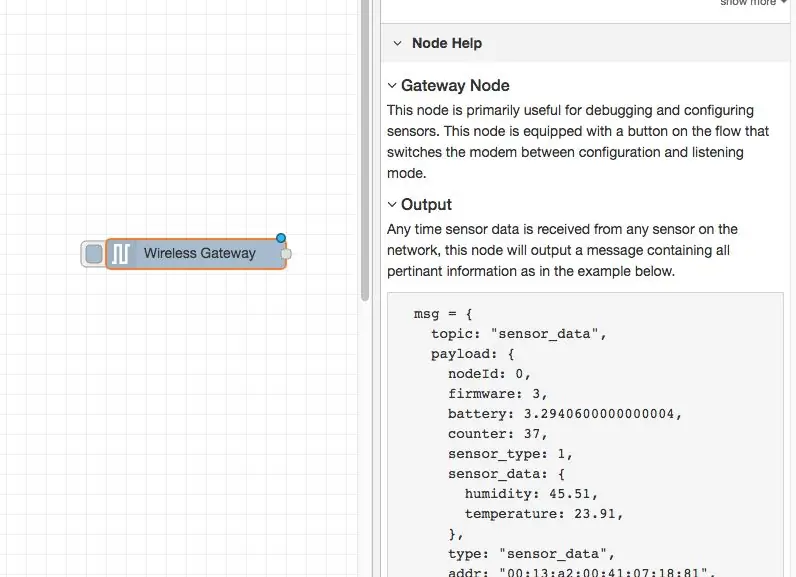
Сега от вашите безжични сензори се събират данни и те се извеждат в раздела „отстраняване на грешки“, този „раздел за отстраняване на грешки“се поставя в дясната странична лента след раздела с информация. За да видите наличната информация, натиснете бутона за нулиране. В node-red записи се надминава между възли в json пакет. Когато обектът msg влезе в раздела за отстраняване на грешки, можете да го увеличите, за да видите общия списък с информация, която идва с него. Това е изключително полезно в случай, че трябва бързо да видите кои сензори се регистрират. Другият проблем, който този възел дава, е лесен начин да замените вашия рутер с мрежовата идентичност, на която устройствата в режим на конфигуриране документират, просто натиснете бутона вляво на възела и инструментът ще премине към конфигурационната мрежа, натиснете го още веднъж, за да го върнете в режим на слушане. След като настроим възлите на wi-fi инструмента, те могат да бъдат настроени да рутинно конфигурират сензор, докато той влиза в режим на конфигуриране, така че винаги е на разположение за поддържане на такива шлюзови възли, присъстващи в потока за бързо конфигуриране на устройство.
Стъпка 12: Добавяне на безжични сензори:
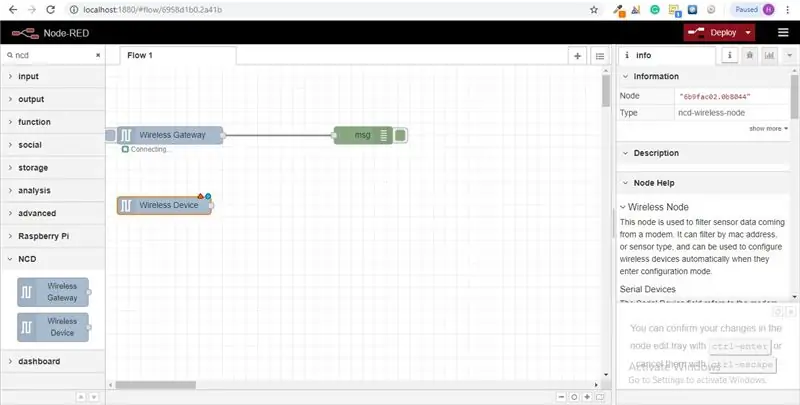
Трябва да отделим записи за безжични сензори вътрешно, за да можем да го покажем, бихме могли да използваме превключващ възел, за да разделим съобщенията от шлюза въз основа на изцяло на mac адреса с или тип сензор, но както споменах, безжичните възли наистина включват допълнителна функционалност за конфигуриране на сензорите, така че ще започнем с тях, за да ви дадем допълнително цялостно изображение за това как тези структури могат да работят. В случай, че все още не сте виждали пакети, идващи от двата ви сензора, пресечете предварително и натиснете бутона за нулиране на единствения, който не е стартирал. Докато оценката на сензора влиза през всеки възел за конфигуриране на серийно устройство, mac адресът и видът на сензора се кешират в пул, така че ние можем бързо да го намерим за продължителността на тази следваща стъпка.
Вземете безжичен възел от палитрата и го плъзнете върху потока, щракнете двукратно върху него, за да го конфигурирате
Стъпка 13: Изберете серийното устройство от падащото меню, което сте използвали за безжичния шлюз, Сега щракнете върху лупата до „Mac адрес“и изберете една от наличните опции
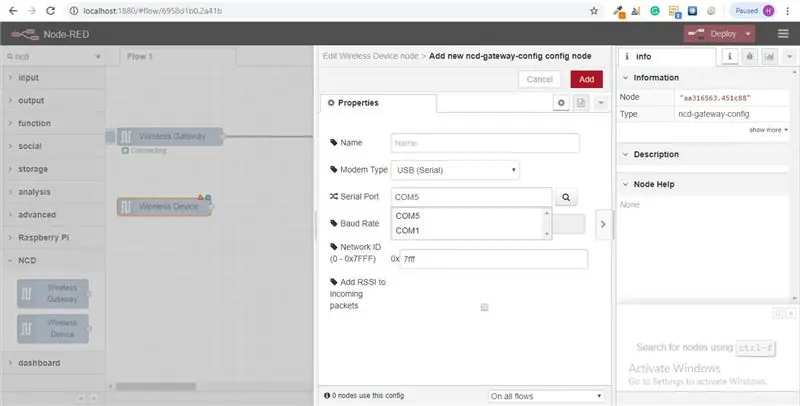
Стъпка 14: Щракнете върху Готово
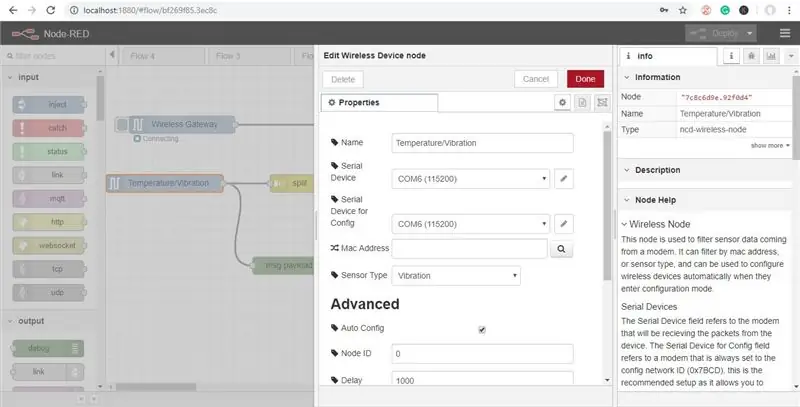
Ще забележите, че това автоматично задава типа на сензора за вас, можете също да му дадете име, за да го идентифицирате по -лесно. Както е отбелязано в раздела с информация, полето Serial Device for Config е незадължително и няма да се тревожим за това в момента. Току -що добавеният възел ефективно работи като филтър за входящи сензорни данни, като преминава само през данни за mac адреса или тип сензор, ако няма mac адрес.
Стъпка 15: Сега се върнете към палитрата си и въведете „отстраняване на грешки“в полето за търсене в горната част, вземете един от тези възли и го плъзнете вдясно от вашия безжичен шлюз
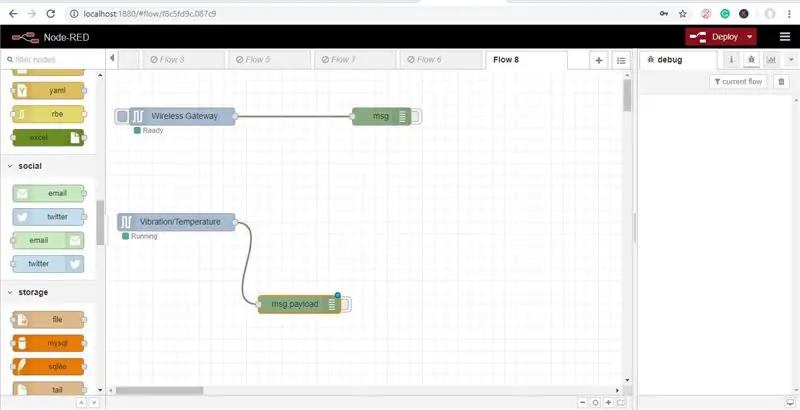
Стъпка 16: Щракнете двукратно върху него и щракнете върху Готово
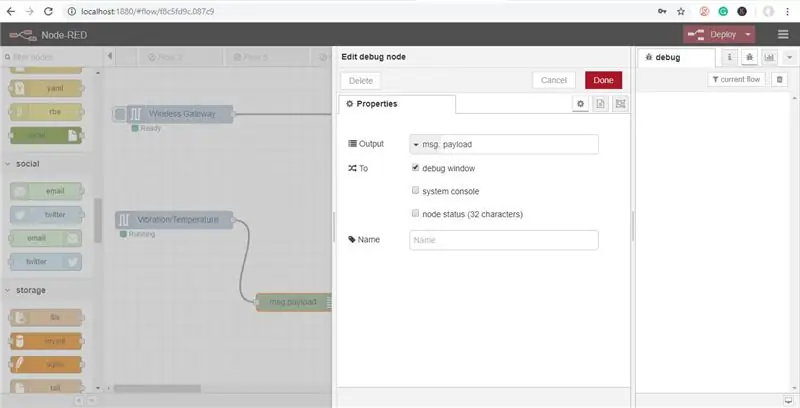
Стъпка 17: Добавяне на функционални възли
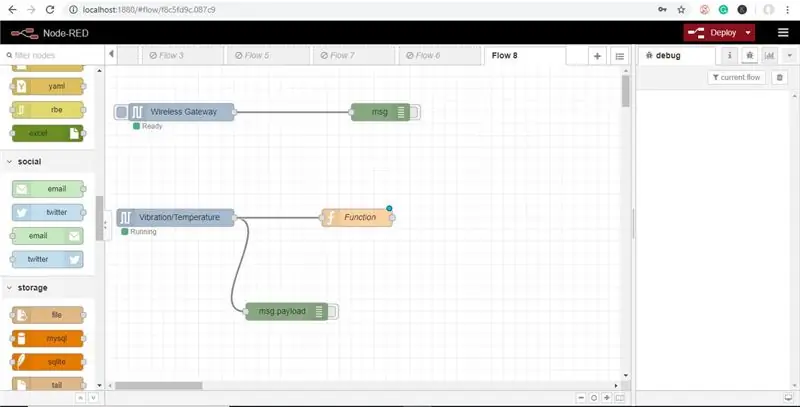
Функционалният възел се използва за стартиране на JavaScript код срещу обекта msg. Функционалният възел приема обект на съобщение като вход и може да върне 0 или повече обекта на съобщение като изход. Този обект на съобщение трябва да има свойство на полезен товар (msg.payload) и обикновено има други свойства в зависимост от продължаващите възли.
Сега вземете възел „функция“от палитрата и го поставете вдясно от възела Vib/Temp
Стъпка 18: Щракнете двукратно върху възела, за да отворите опциите за конфигуриране
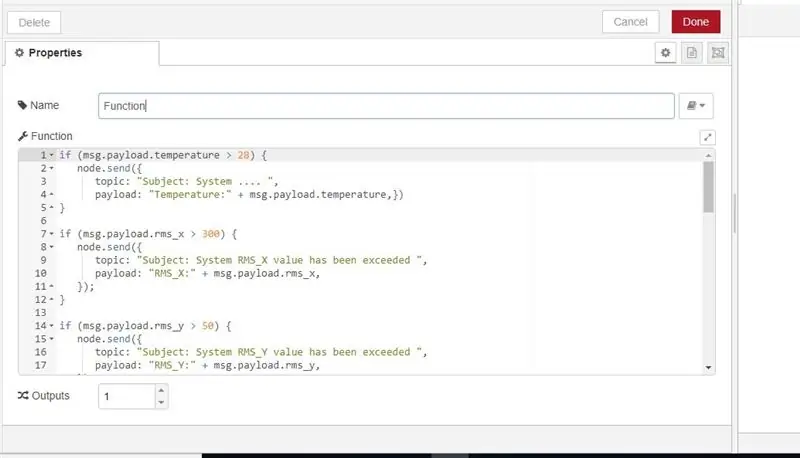
Тук трябва да напишете малък код на JavaScript, за да създадете условие, така че при определена стойност ще бъде изпратено имейл предупреждение до съответния имейл адрес.
Можете да редактирате стойности като наши собствени.
if (msg.payload.temperature> 28) {node.send ({topic: "Subject: System….", payload: "Temperature:" + msg.payload.temperature,})} if (msg.payload.rms_x> 300) {node.send ({topic: "Subject: System RMS_X value has been exceeded", payload: "RMS_X:" + msg.payload.rms_x,});} if (msg.payload.rms_y> 50) {node.send ({topic: "Subject: System RMS_Y value has been exceeded", payload: "RMS_Y:" + msg.payload.rms_y,});} if (msg.payload.rms_z> 100) {node.send ({ topic: "Subject: System RMS_Z value has been exceeded", полезен товар: "RMS_Z:" + msg.payload.rms_z,}); } if (msg.payload.max_x> 500) {node.send ({topic: "Subject: System MAX_X value has been exceeded", payload: "MAX_X:" + msg.payload.max_x,});} if (msg.payload.max_y> 50) {node.send ({topic: "Subject: System MAX_Y value has been exceeded", payload: "MAX_Y:" + msg.payload.max_y,});} if (msg.payload.max_z > 0) {node.send ({topic: "Subject: System RMS_x value has been exceeded", payload: "MAX_Z:" + msg.payload.max_z,});} if (msg.payload.min_x <0) { node.send ({topic: "Subject: System MIN_X value has been exceeded", payload: "MIN_X:" + msg.payload.min_x,});} if (msg.payload.min_y <0) {node.send ({topic: "Subject: System min_y value has been exceeded", payload: "MIN_Y:" + msg.payload.min_y,});} if (msg.payload.min_z <(-150)) {node.send ({ topic: "Subject: System MIN_Z value has been exceeded", полезен товар: "MIN_Z:" + msg.payload.rms_x,});} return;
Стъпка 19: Сега вземете изходящ имейл възел от палитрата и го поставете вдясно от вибрационния и температурен възел
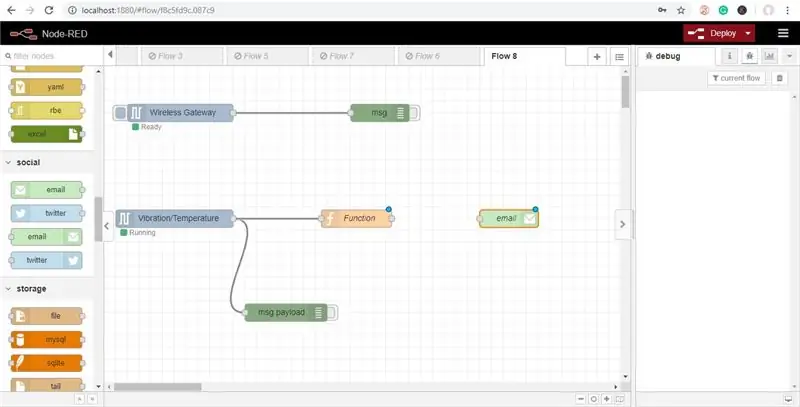
Имейл възелът осигурява както въвеждане, така и извеждане на имейли.
Стъпка 20: Сега кликнете два пъти върху него и отворете възела за редактиране на имейл
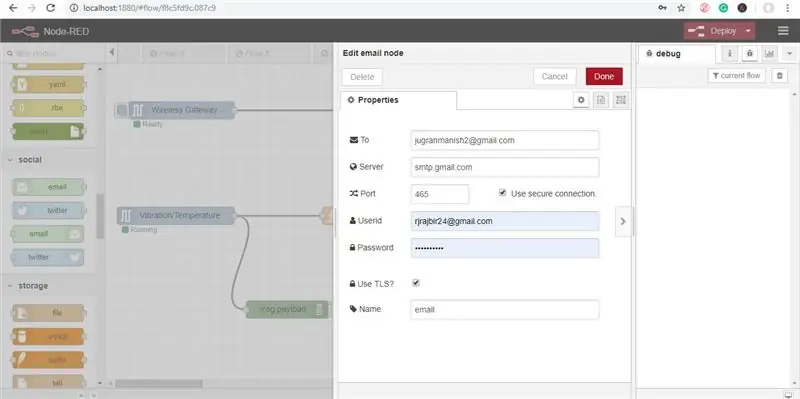
Сега добавете „имейл-идентификатор“на лицето в първото поле, на което искате да изпратите предупрежденията по имейл, а след това също така добавете „имейл-идентификатор и парола“на това лице, откъдето искате да изпратите сигнали, както е показано на снимката по-долу, и щракнете върху Свършен
Стъпка 21: Сега нарисувайте всички проводници и щракнете върху Разгръщане, както е показано на снимката
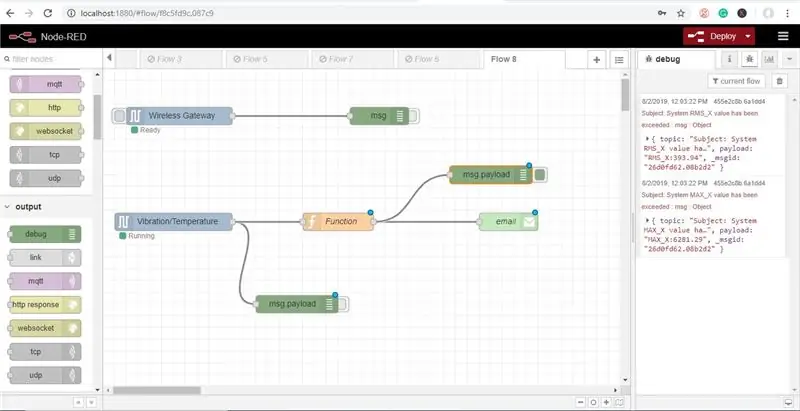
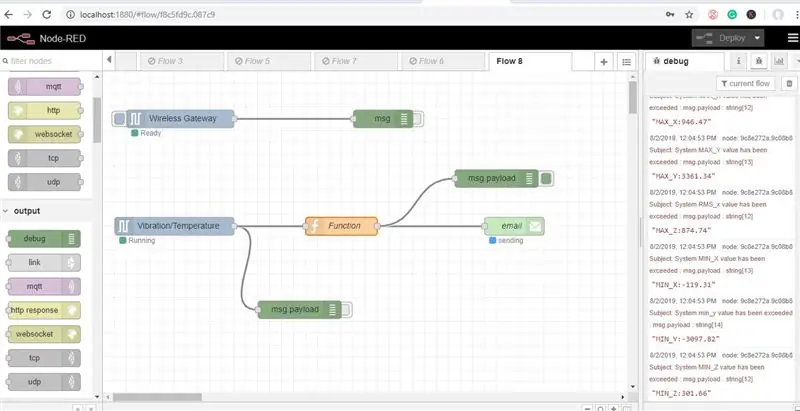
Стъпка 22: Изход
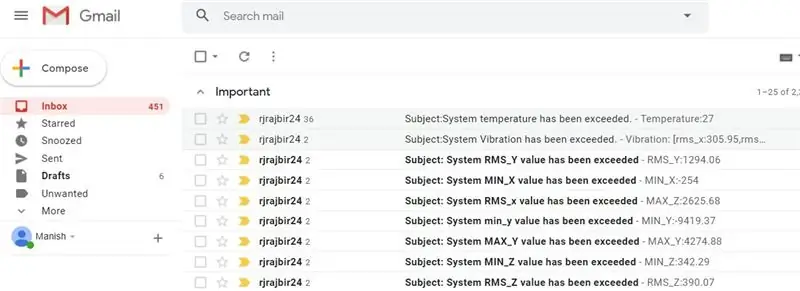
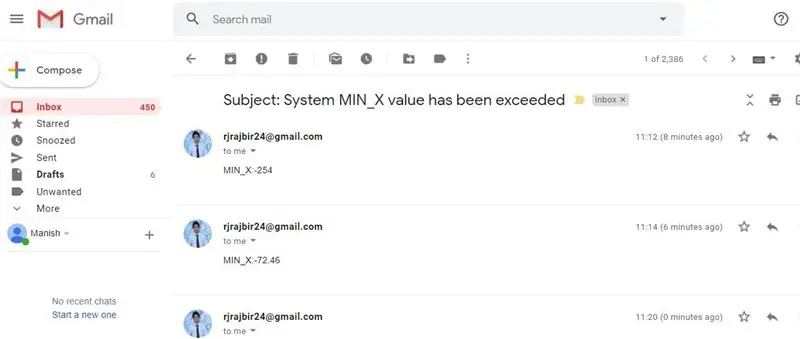
Сега ще видите, че имейлите се изпращат. Можете също да проверите съответния имейл идентификатор.
Стъпка 23: Поток-червен поток
Стъпка 24: Има друг метод, при който можете да изпращате отделно имейли с вибрации и температура
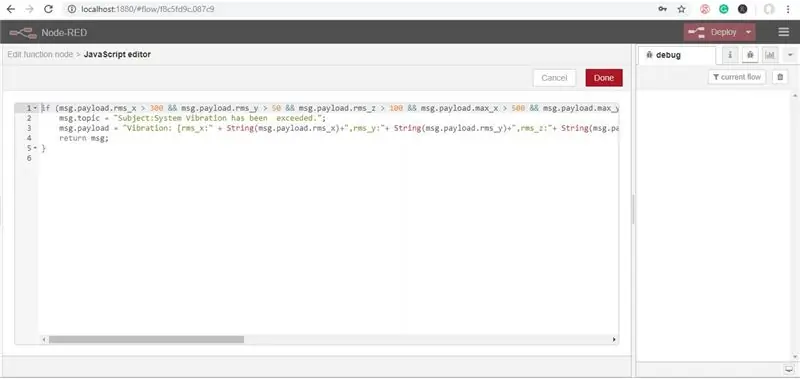
Стъпките са същите до функцията възел
Сега щракнете двукратно върху функционалния възел, за да редактирате функционалния възел. Сега кодът за този функционален възел е
if (msg.payload.rms_x> 300 && msg.payload.rms_y> 50 && msg.payload.rms_z> 100 && msg.payload.max_x> 500 && msg.payload.max_y> 50 && msg.payload.max_z> 0 && msg.payload.min_x <0 && msg.payload.min_y <0 && msg.payload.min_z <-150) {msg.topic = "Тема: Вибрацията на системата е превишена."; msg.payload = "Вибрация: [rms_x:"+ низ (msg.payload.rms_x)+ ", rms_y:"+ низ (msg.payload.rms_y)+ ", rms_z:"+ низ (msg.payload.rms_z) +", max_x:"+String (msg.payload.max_x)+", max_y:"+String (msg.payload.max_y)+", max_z:"+String (msg.payload.max_z)+", min_x: "+ String (msg.payload.min_x)+", min_y: "+ String (msg.payload.min_y)+", min_z: "+ String (msg.payload.min_z)+"] "; връщане на съобщение;}
Стъпка 25: Сега вземете друг възел от палитрата за температурни стойности
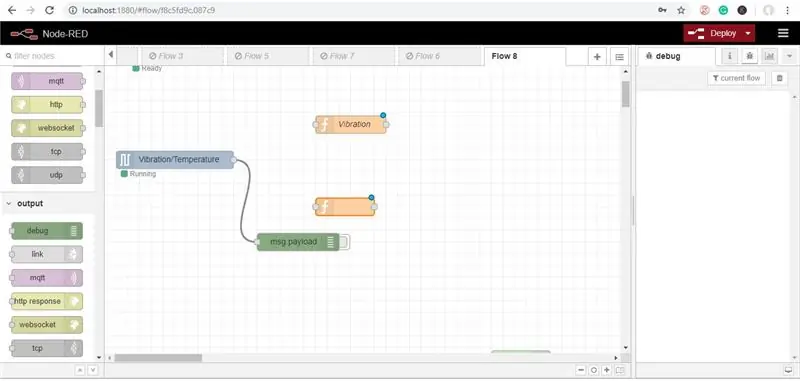
Стъпка 26: Сега щракнете двукратно върху функционалния възел, за да редактирате функционалния възел
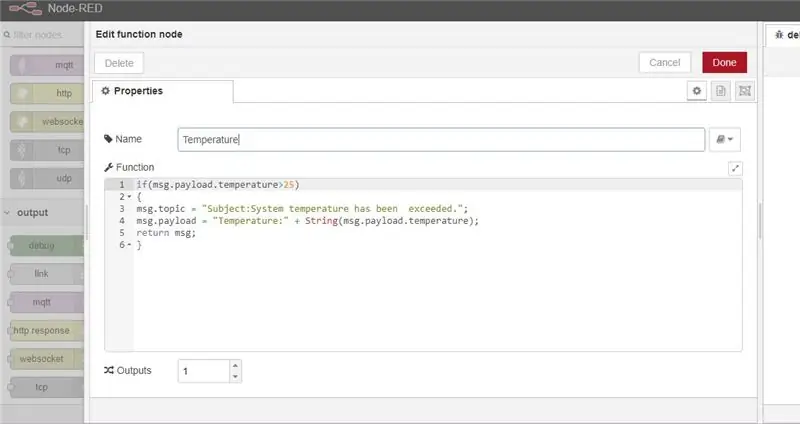
Стъпка 27: Сега вземете имейл възел от палитрата

Сега го редактирайте така, както сте направили по -горе.
Стъпка 28: Свържете всички проводници, след това щракнете върху бутона „Разгръщане“
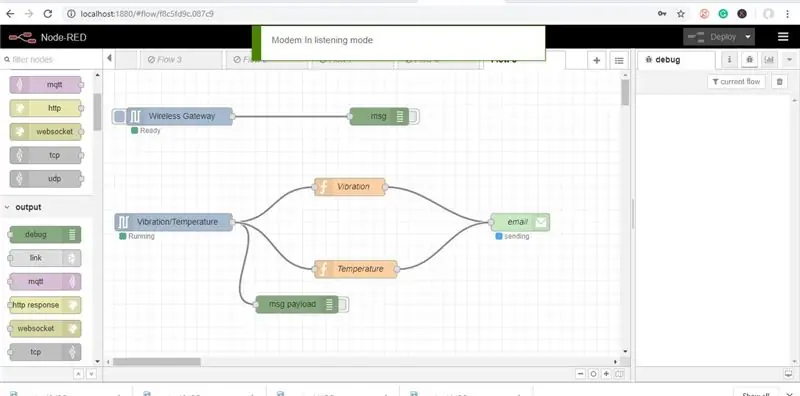
Стъпка 29: Изход
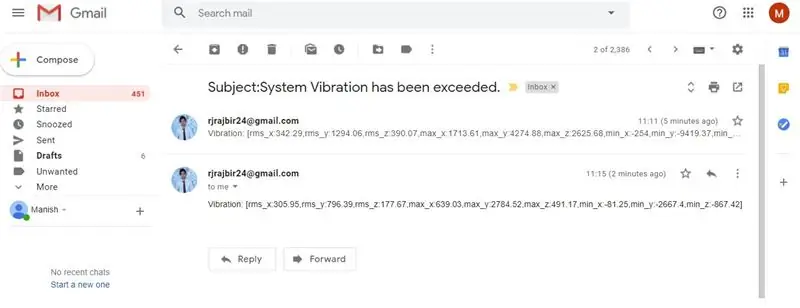
Това е изходът на стойността на вибрацията.
Стъпка 30: Това е имейл предупреждение за температурна стойност
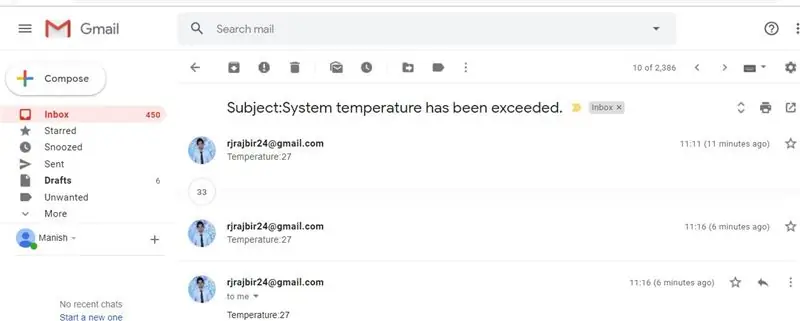
Стъпка 31: Ако видите, че имейлите не се изпращат или „изпращането е неуспешно“, отидете в профила в Google и ще видите намирането на проблем със сигурността
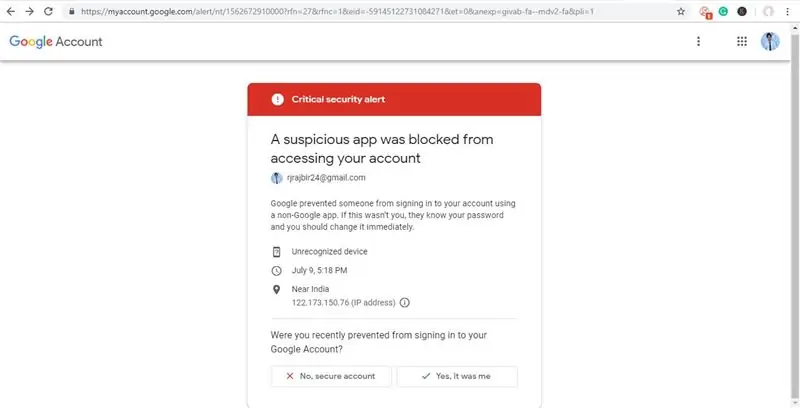
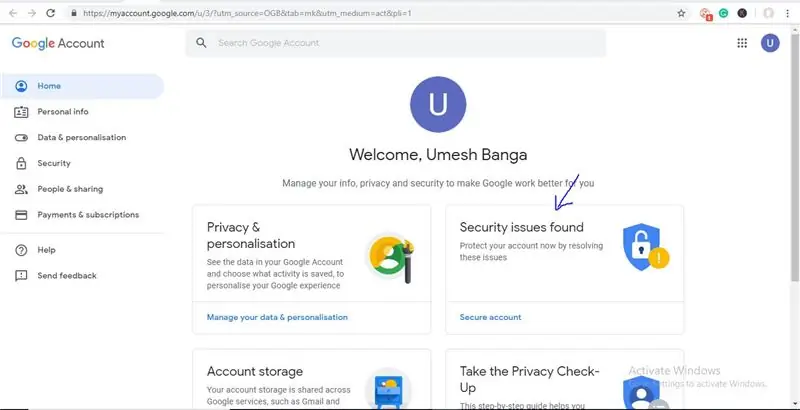
Стъпка 32: Щракнете върху него и разрешете „Достъп на трети страни“до приложенията, показани на фигурата
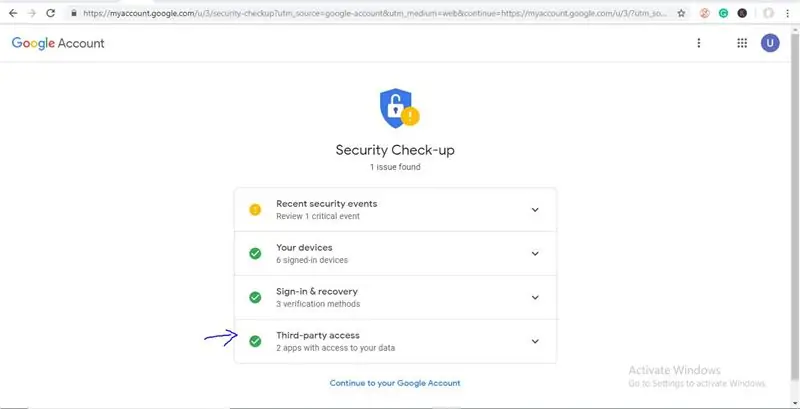
Ако все още не получавате имейли, можете също да проверите папката си със спам.
Препоръчано:
Първи стъпки с безжични сензори за температура и вибрации на дълги разстояния: 7 стъпки

Първи стъпки с безжични сензори за температура и вибрации на дълги разстояния: Понякога вибрациите са причина за сериозни проблеми в много приложения. От валове и лагери на машината до работа на твърдия диск, вибрациите причиняват повреда на машината, ранна подмяна, ниска производителност и нанасят сериозен удар върху точността. Мониторинг
ESP32-CAM Заснемане на снимки и изпращане по имейл с помощта на SPIFF Memmory. -- НЕ се изисква SD карта: 4 стъпки

ESP32-CAM Заснемане на снимки и изпращане по електронна поща с помощта на SPIFF памет. || НЕ се изисква SD карта: Здравейте хора, платката ESP32-CAM е евтина платка за разработка, която комбинира чип ESP32-S, камера OV2640, няколко GPIO за свързване на периферни устройства и слот за microSD карта. Той има редица приложения, вариращи от уеб сървър за стрийминг на видео, но
Получавайте сигнали за имейл от вашата система за домашна сигурност с помощта на Arduino: 3 стъпки

Получавайте сигнали за електронна поща от вашата система за домашна защита с помощта на Arduino: Използвайки Arduino, ние лесно можем да пренастроим основната функционалност на имейла в почти всяка съществуваща инсталация на система за сигурност. Това е особено подходящо за по -стари системи, които най -вероятно отдавна са изключени от услугата за наблюдение
Автоматично изпращане на имейл със снимка от пакетния файл с помощта на стария работен плот и XP: 4 стъпки

Автоматично изпращане на имейл със снимка от пакетния файл с помощта на стария работен плот и XP: Имам голям късмет да имам страхотна гледка от прозореца на домашния си офис. Когато съм далеч, искам да видя какво ми липсва и често съм далеч. Преди имах собствен уебсайт и домашна метеорологична станция, която да качва чрез ftp цялото време
Контролиран от Raspberry Pi контрол на стайната температура с изход за изображение Gnuplot и възможност за предупреждение по имейл: 7 стъпки

Контролиран от Raspberry Pi контрол на стайната температура с Gnuplot извеждане на изображения и възможност за предупреждение по имейл: Там, където работя, има много важна стая, в която се помещават много компютри. Температурата на околната среда на тази стая трябва да бъде много ниска, за да се оптимизират работата на тези системи. Бях помолен да измисля система за мониторинг, която има способността да
